Роутер от компании TP-LINK представляет собой высокоэффективное устройство для организации сетей в домашних и малых офисах по беспроводному или проводному каналу . Данные по Wi-Fi с помощью TP-LINK TL-WR841N могут передаваться со скоростью до 300 Мбит/с, чего достаточно для просмотра Full HD-видео.
Для настройки устройства не понадобится каких-то специальных навыков
Воспользовавшись этим прибором, можно не сомневаться в отменном качестве связи и бесперебойной работе интернета. Рассмотрим детальнее, как этот маршрутизатор необходимо настраивать.
- для быстрой установки WPA2-соединения продумана клавиша WPS;
- 2 антенны;
- поддержка режима Bridge, IGMP Proxy;
- пропускная способность контролируется по IP-address;
- опция быстрой настройки;
- четыре LAN-порта;
- Wi-Fi отличается повышенной производительностью, в этом режиме устройство может работать с онлайн-играми, потоковым видео, VoIP;
- за безопасность роутера TP-LINK TL-WR841N отвечает WPA/WPA2 шифрование;
- адаптер питания 9 В;
- возможность подключения для типов IP, L2TP, PPTP, PPPoE;
- DHCP-server;
- поддержка IPv6, IPv4.
В комплект входит патч-корд, блок питания, инструкция, диск с полезной информацией и сам прибор.
Подключение
Перед тем как приступить к настройке, роутер нужно подключить. С тыльной стороны прибора TP-LINK TL-WR841N находятся 5 портов. Необходимо вставить провод провайдера в WAN-порт (выделяется среди остальных). Далее, следует соединить ПК с маршрутизатором, для чего понадобится патч-корд. Специалисты рекомендуют менять конфигурацию устройства исключительно при кабельном соединении.

Итак, соединив проводами роутер, остаётся лишь подключить его к питанию и нажать клавишу включения.
Вход в веб-интерфейс
В интерфейсе маршрутизатора выполняются все манипуляции по настройке. Введите «192.168.0.1» в строке любого браузера, после чего впишите данные для входа. Если прибор новый, то параметры admin/admin будут правильными, в противном случае рекомендуем провести сброс настроек - необходимо зажать на пару секунд клавишу reset, расположенную на задней панели.
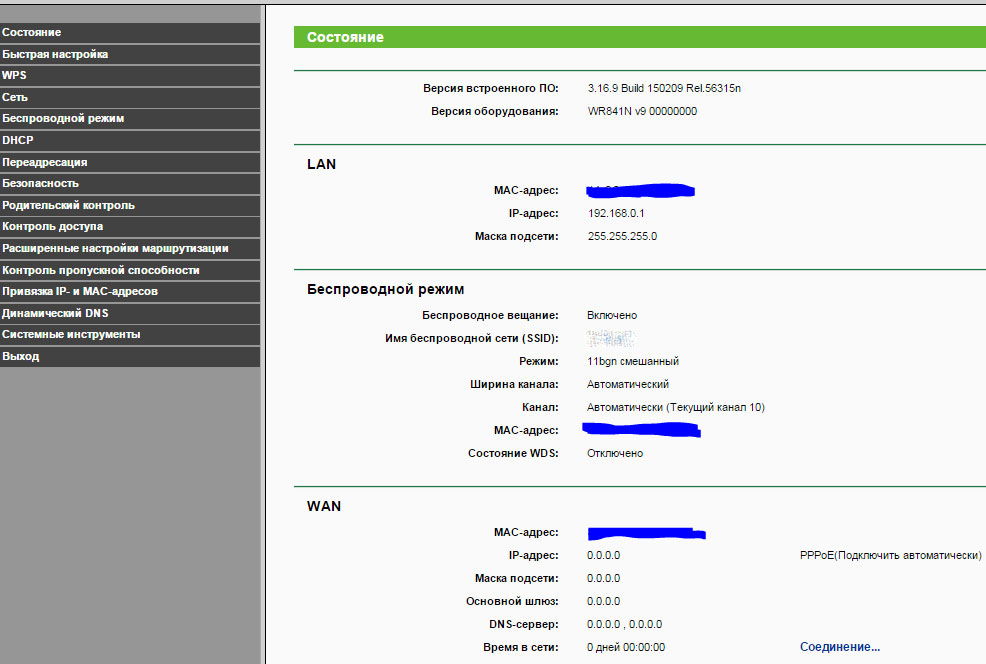
После удачного входа следует поменять стандартный пароль роутера на свой. Это делается в пункте Password раздела System Tools:
- предыдущий пароль/предыдущее имя - вписываем уже известные нам admin/admin;
- новое имя/пароль - вписываем новые данные, которые придумываем сами;
- подтверждаем пароль для TP-LINK TL-WR841N;
- сохраняем изменения.
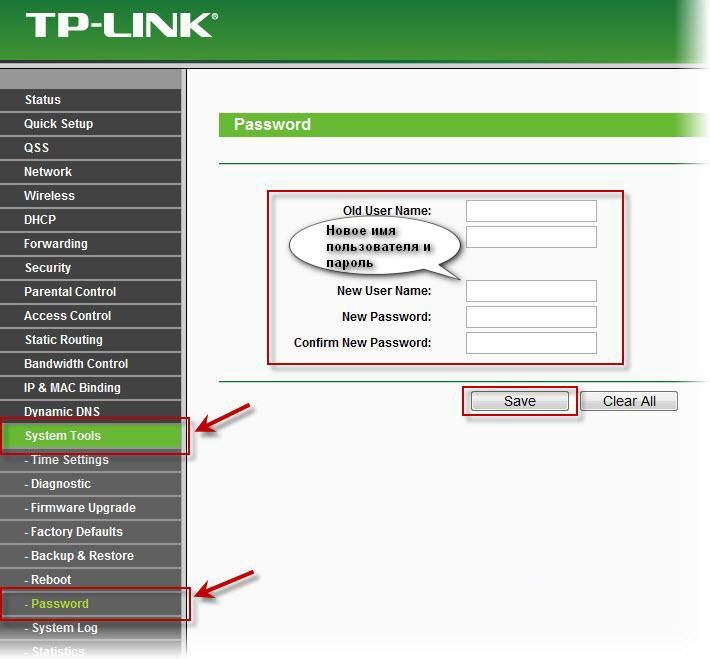
Настройка интернета
Разобрались как подключить роутер TP-LINK TL-WR841N и войти в настройки? Теперь узнаем, какие параметры нужно вводить для каждого типа. Как было описано выше, указанный роутер может работать с разными типами подключения. Чтобы изменить настройки интернета, войдите в пункт WAN раздела Network.
РРРоЕ-подключение
Инструкция выглядит так:
- Username/Password - впишите данные, указанные в договоре провайдера.
- Тип подключения - РРРоЕ.
- Режим - подключить auto.
- Подтвердите пароль в поле Confirm password.
- Сохраните конфигурацию.
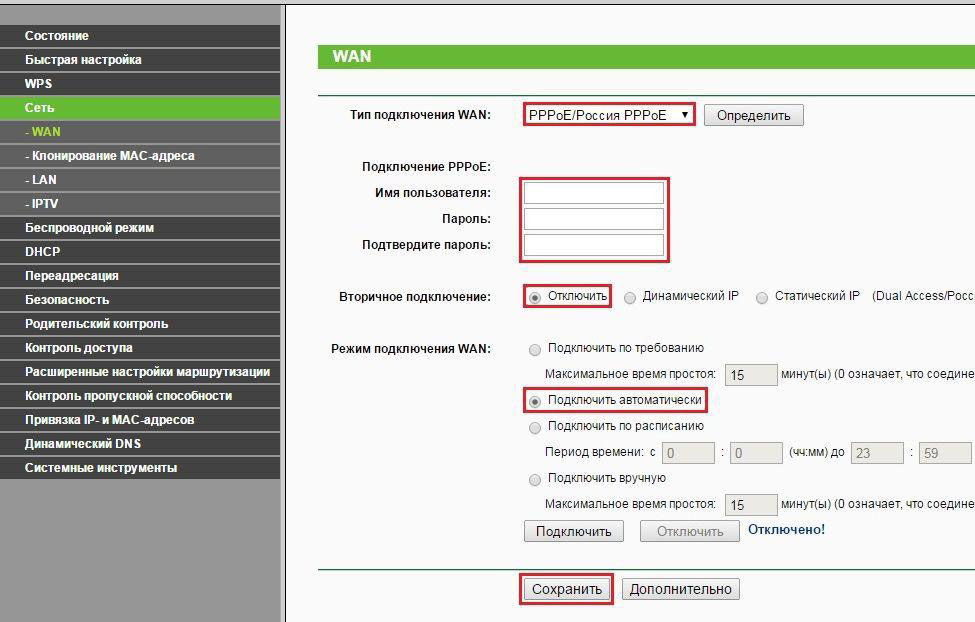
Помимо всего этого, важно клонировать MAC-адрес. Это делается в пункте MAC clone раздела Network.
L2TP подключение
В данном случае придётся заполнять те же поля, что и для РРРоЕ-соединения, но с другими данными. Ознакомьтесь, какие параметры нужно ввести:
- тип - L2TP;
- login/pass - эту информацию выдаёт фирма-провайдер;
- IP-адрес - динамический;
- имя и IP-адрес сервера - прописано в договоре;
- MTU size - 1450 или ниже.
Также выставьте флаг в режиме подключения напротив «Подключать автоматически».
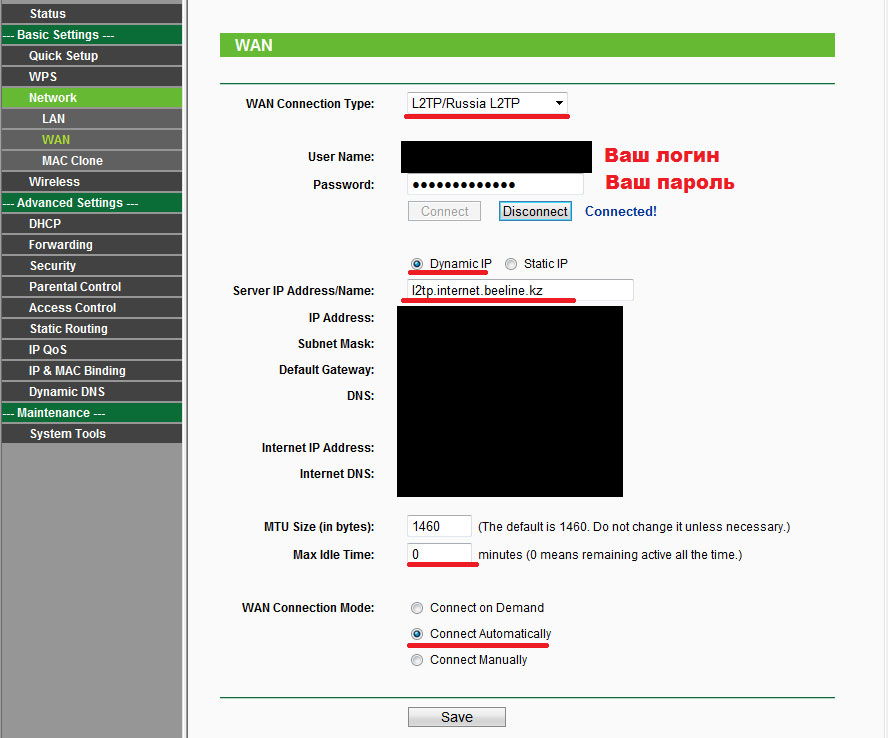
Особенности PPTP настройки
Для такого типа соединения есть два варианта конфигурации. В первом случае IP-адрес выдаётся в автоматическом режиме, во втором используется статический адрес . Рассмотрим параметры роутера TP-LINK TL-WR841N при автоматическом получении:
- login/pass, а также имя и IP-адрес сервера необходимо ввести данные из договора;
- dynamic IP;
- тип подключения - РРТР;
- режим WAN - подключить автоматически;
- клонировать МАС-адрес (Network - MAC clone);
- сохранить изменения.
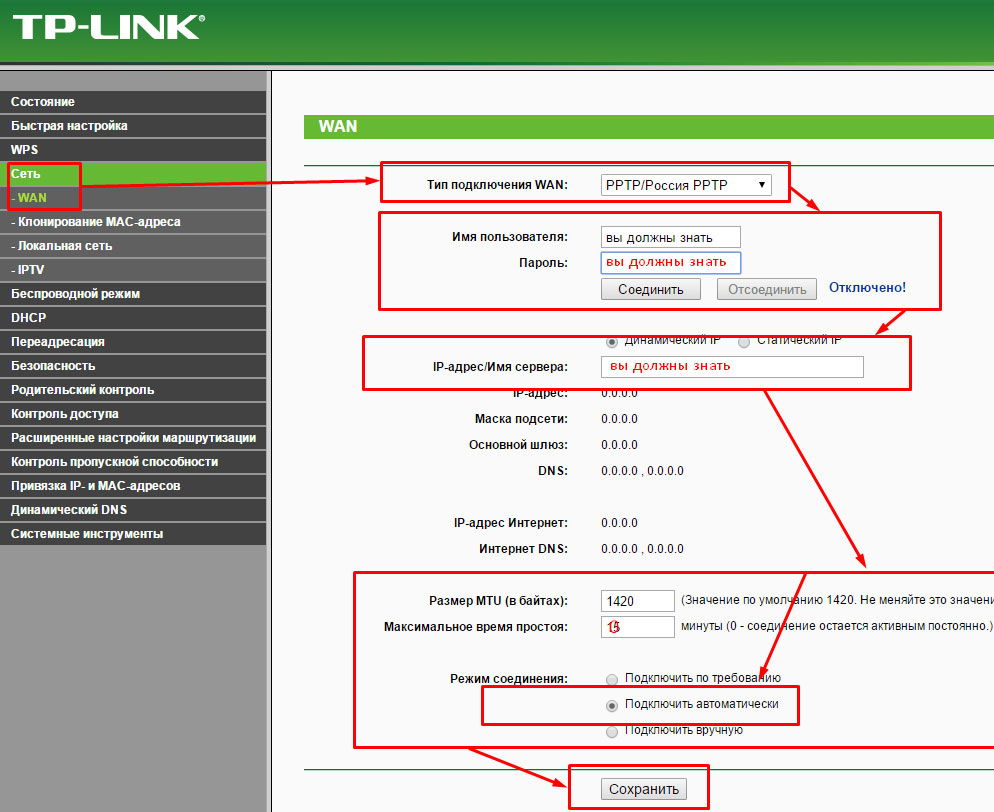
При статическом IP-адресе важно поменять параметр «IP-адрес» на статический, а также указать маску подсети, адрес и имя сервера (эта информация обычно прописывается в договоре). Не забудьте вписать DNS адрес фирмы-провайдера в поле DNS. Такие характеристики роутера помогут подключиться к сети.
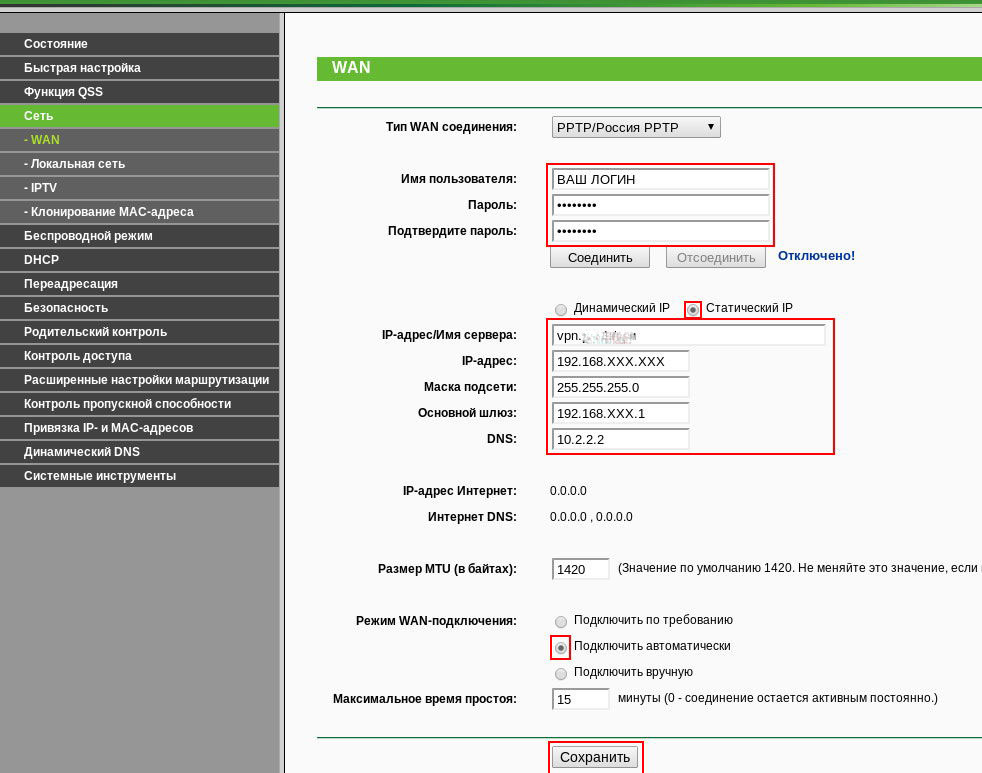
Настройка Wi-Fi
TP-LINK TL-WR841N может стать точкой доступа, для этого достаточно зайти в пункт Wireless в интерфейсе и ввести такие параметры:
- канал - авто;
- регион - Россия;
- SSID - придумайте название сети;
- выставьте флаг напротив «Широковещание SSID» и «Беспроводное вещание»;
- mode - смешанный 11bgn;
- примените новую конфигурацию.
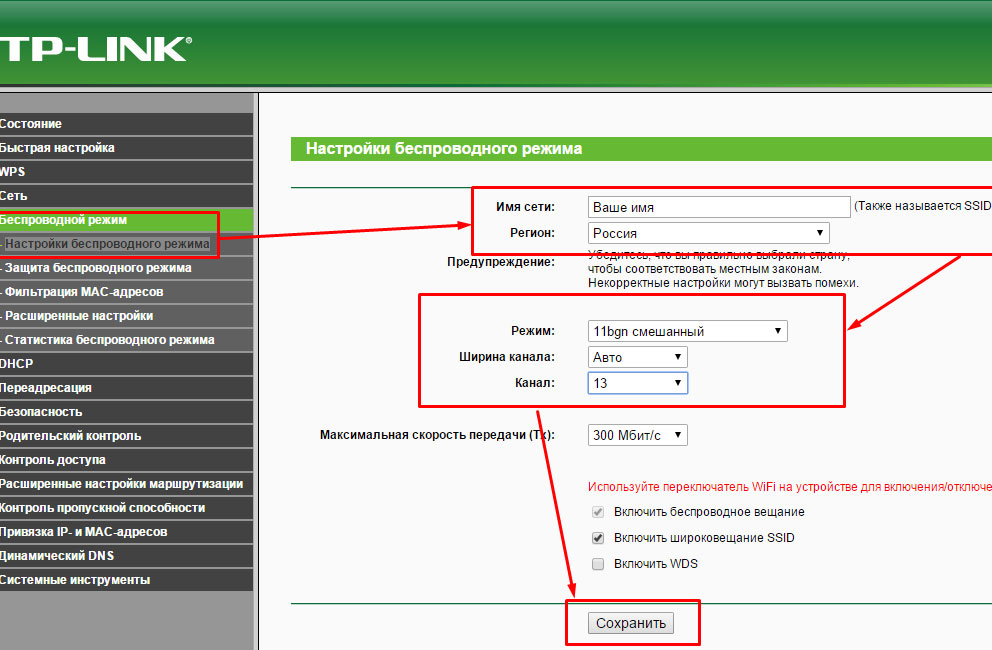
Также можно установить необходимый «потолок» скорости передачи.
Проброс портов
С помощью указанной опции можно перенаправить определённые запросы на необходимый хост локальной сети в . Функция нужна для создания сервера за межсетевым экраном. Такое решение используется для почтовых и веб-серверов. Чтобы пробросить порт, достаточно кликнуть по клавише «Добавить» в пункте Forwarding.
![]()
Как восстановить или сохранить настройки
- зайдите в Backup & Restore раздела «Системные инструменты»;
- кликните по Backup, чтобы сохранить параметры;
- не забудьте указать место, где будет храниться config файл маршрутизатора.
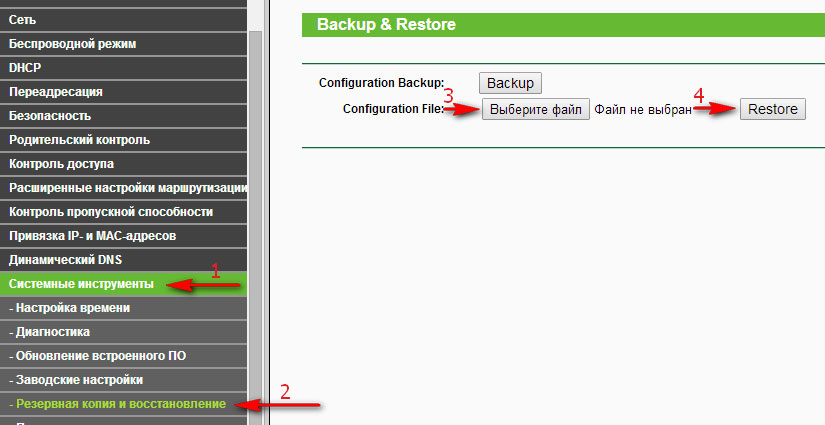
Возобновление осуществляется в том же разделе, нужно только указать место, где хранится файл с необходимыми параметрами, и кликнуть по клавише Restore.
